ننشر خطوات استخدام سطح المكتب البعيد على نظام "ويندوز 11"
يبحث الكثير من مستخدمي نظام ويندوز على خطوات أو كيفية استخدام سطح المكتب البعيد، لذلك نستعرض معكم في السطور التالية خطوات استخدام سطح المكتب البعيد على ويندوز 11
خطوات استخدام سطح المكتب البعيد
قم بإعداد الكمبيوتر الذي تريد الاتصال به للسماح بالاتصالات البعيدة:
تأكد من Windows 11Pro. للتحقق من ذلك، حدد بدء، وافتح الإعدادات، بعد ذلك، ضمن النظام، حدد حول، Windows،وابحث عن الإصدار. للحصول على معلومات حول كيفية Windows 11 Pro، انتقل إلى ترقية Windows الصفحة الرئيسية WindowsPro.
عندما تكون جاهزا، حدد بدء، وافتح الإعدادات بعد ذلك، ضمن النظام، حدد سطح المكتب البعيد، ثم قم بتعيين سطح المكتب البعيد إلى تشغيل، ثم حدد تأكيد.
دون اسم هذا الكمبيوتر تحت اسم الكمبيوتر الشخصي. ستحتاج لهذا لاحقًا.
استخدام سطح المكتب البعيد للاتصال بالكمبيوتر الشخصي الذي قمت بإعداده:
على الكمبيوتر الشخصي Windows المحلي: في مربع البحث على شريط المهام، اكتب اتصال سطح المكتب البعيد، ثم حدد اتصال سطح المكتب البعيد. في اتصال سطح المكتب البعيد، اكتب اسم الكمبيوتر الشخصي الذي تريد الاتصال به (من الخطوة 1)، ثم حدد اتصال.
على جهاز Windows أو Android أو iOS:افتح تطبيق سطح المكتب البعيد (المتوفر مجانًا من Microsoft Store وGoogle Play ومتجر التطبيقات Mac)، وقم بإضافة اسم الكمبيوتر الشخصي الذي تريد الاتصال به (من الخطوة 1). حدد اسم جهاز الكمبيوتر البعيد، ثم انتظر اكتمال الاتصال.








